ARC [円弧]
円弧を作成します。

アイコン:
エイリアス:A
説明
始点、2点目、終点、中心、角度、向き、コードの長さなどのオプションを組み合わせて円弧を作成します。
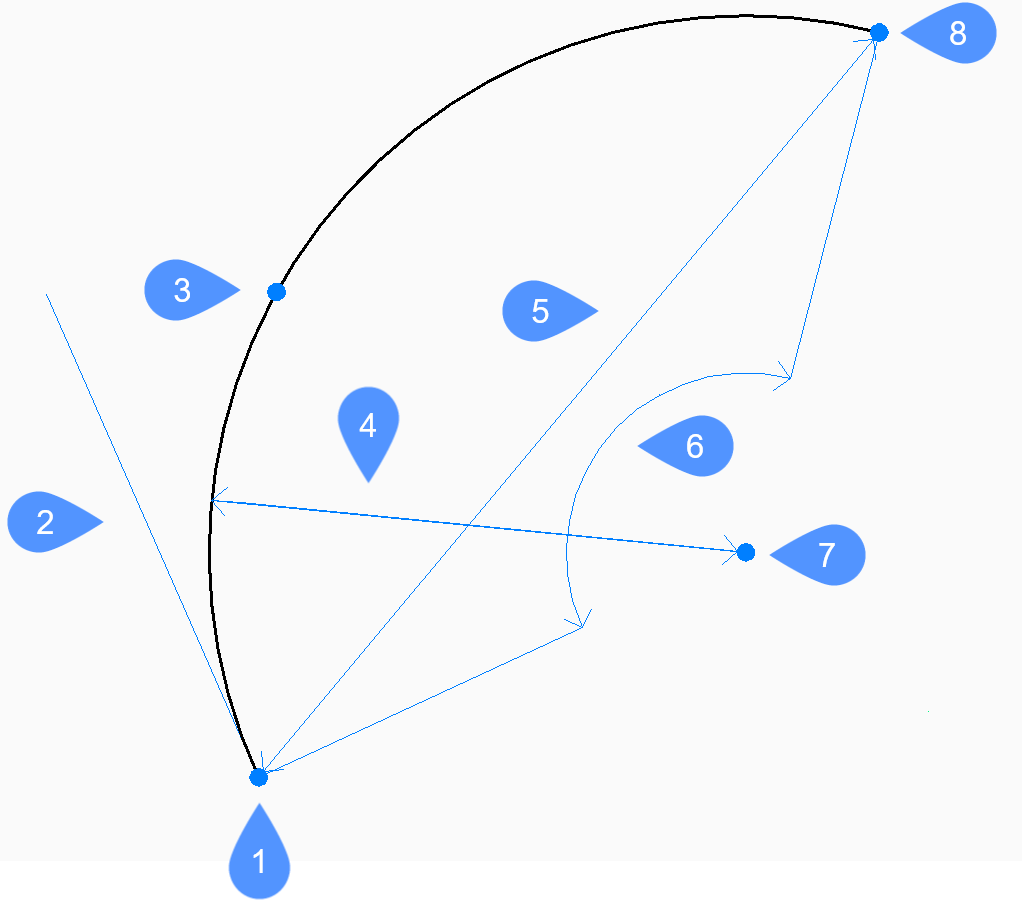
- 始点
- 向き
- 2点目
- 半径
- 長さ
- 角度寸法
- 中心
- 終点
使用方法
このコマンドでは、以下の3通りの方法で円弧の作成を開始します。
- 円弧の始点
- 中心
- 最後の点をフォロー
円弧を描画しながら Ctrlを押すと、円弧の方向を反時計回りから時計回りに変更できます。
- 円弧の始点
- 指定した3点を使って円弧を作成できます。最初の点は始点を表します。
- 2点目
- 円弧の円周上に2 番目の点を指定します。
- 終点
- 円弧の終点を指定します。
- 角度寸法
- 指定した内角と中心点を使って、始点から反時計回りの円弧を作成できます。
- 中心
- 始点から、指定された2番目の点を通って引かれた仮想の放射線上にある終点まで、反時計回りの円弧を作成します。
- 長さ
- 始点と終点の間の直線の長さに基づいて、劣弧または優弧を作成します。
- 向き
- 円弧の初期方向に基づいて、時計回りまたは反時計回りに劣弧または優弧を作成します。
- 終点
- 指定した終点に基づいて円弧を作成します。
- 半径
- 始点から終点まで反時計回りの劣弧を作成します。
- 最後の点をフォロー
- 最後に描いた円弧または線分セグメントから、その角度で円弧を作成します。
- 円弧の終点
- 円弧の終点を指定します。円弧が前のセグメントに正接して作画されます。
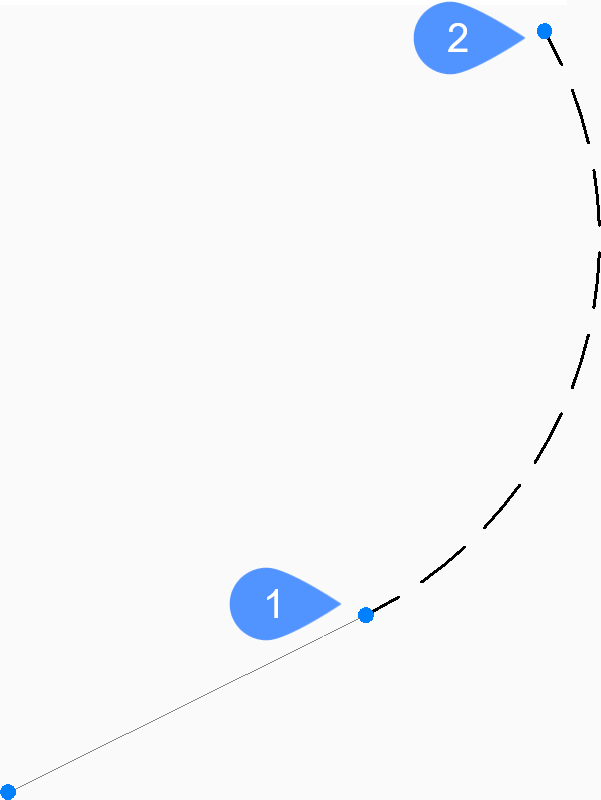
- 最後の点
- 円弧の終点

